Malware? Preocupe-se menos...
- Roberto Barberá
- 2 de jun. de 2017
- 3 min de leitura

Como ativar e criar um ponto de restauração no Windows 10.
O Windows vem evoluindo e cria, automaticamente, o chamado “ponto de restauração” sempre que novos programas, ou atualizações, são instalados. Este procedimento permite que você retorne o seu ambiente Windows afetado (sistema e tudo o que estava instalado), ao momento imediatamente anterior ao problema.
Vez por outra, a gente é pego de surpresa, ao realizar um “inocente” restart, quando aparece aquela famigerada mensagem “não desligue seu computador... de jeito nenhum... etc..“. Neste ponto, salvo algum erro, já foi gravado o tal ponto de restauração automático. Se a mensagem de criação do ponto de restauração não aparecer, é por que ele foi criado, pelo sistema, imediatamente antes do primeiro restart efetuado, durante a atualização.
Entretanto, a criação de um ponto de restauração pode, também, ser feita manualmente. Ela é valiosa nos casos de ataque por malware (vírus, popups indesejados e spywares, em geral), ou nas situações em que você clicou “aquele” OK que não deveria e seu desktop transformou-se num verdadeiro pisca-pisca de propagandas indesejáveis.
Se você criou um ponto de restauração previamente (ou seja, antes da contaminação), sua máquina voltará a funcionar num passe de mágica. Passado o calafrio, você poderá dedicar o tempo necessário, para tomar aquelas providências que a gente só toma, após um grande susto (por exemplo, a de criar uma imagem do sistema num pendrive de boot).
Veja como não é complicado criar um ponto de restauração, observando o tutorial que preparei, a seguir:
1) Clique sobre a barra de busca do Windows 10 e digite “restauração” (sem aspas). Em seguida, clique o primeiro resultado semelhante ao mostrado, a seguir: “Criar ponto de restauração”;

2) Clique o botão “Criar”, como na figura;

2.1) Caso a restauração do sistema esteja desativada (botão “Criar” esmaecido e inacessível), clique sobre a unidade em que se encontra a instalação do Windows (geralmente C:) e clique em “Configurar…”;

Ativando a restauração do sistema (Foto: Reprodução/Helito Bijora)
2.2) Selecione a opção “Ativar a proteção do sistema”. Logo abaixo, selecione o espaço máximo que os pontos de restauração podem ocupar e clique em “OK”;
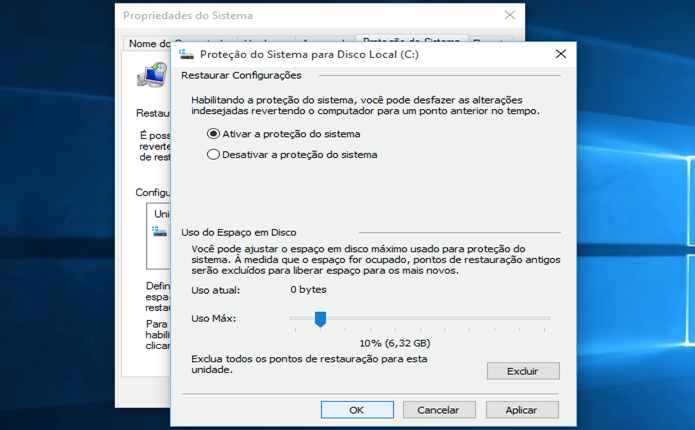
Configurando a restauração do sistema (Foto: Reprodução/Helito Bijora)
2.3) depois disto, volte à janela anterior e selecione a unidade em que o sistema está instalado. Clique em “Criar…”;

Criando um ponto de restauração (Foto: Reprodução/Helito Bijora)
3) Digite um nome para o ponto de restauração e clique em “Criar”. Em seguida, aguarde até que o Windows crie o ponto;

Entre com um nome para o ponto de restauração (Foto: Reprodução/Helito Bijora)
4) uma mensagem lhe informará que o ponto de restauração foi criado com sucesso. Clique em “Fechar” para finalizar.
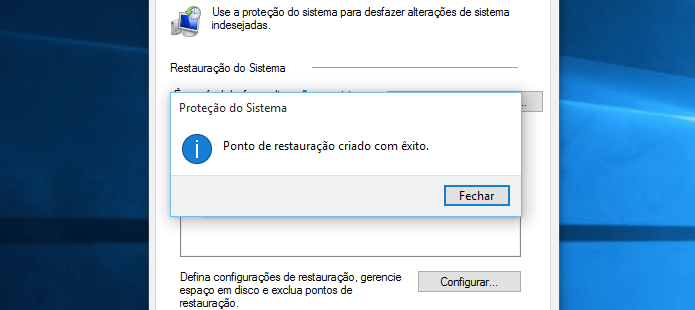
Ponto de restauração criado com sucesso (Foto: Reprodução/Helito Bijora)
Pronto! Desta forma, você poderá criar outros pontos de restauração no Windows 10, para recuperar o sistema, em caso de falha, grandes mudanças de hardware, ou contaminação por malware.
Como usar um ponto de restauração do sistema, no Windows 10
OBS,: 1 - use esta opção somente se tiver ocorrido algum problema. Não a use sem real necessidade.
OBS.: 2 - muito cuidado ao usar o procedimento aqui descrito. Leia as mensagens das telas “com lupa” e as interprete segundo as telas mostradas neste tutorial. Atualizações do Windows podem alterar a sequência de telas, bem como, as opções exibidas).
5) Digite “Restaurar” no campo de pesquisa próximo ao menu Iniciar e selecione a opção “Restaurar o PC”, como na figura a seguir:
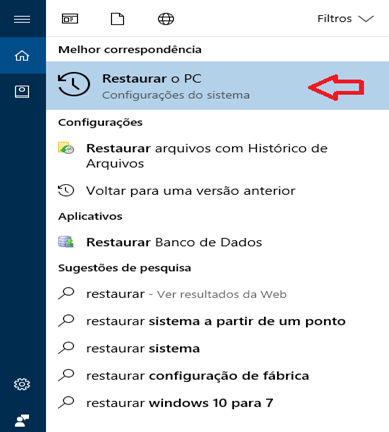
6) Siga o assistente e atue como a figura sugere

7) Agora, todo o cuidado. Para preservar seus arquivos você deve ler com atenção a tela e selecionar a opção que mantenha seus arquivos, como na figura a seguir:

Obs.: na opção indicada, apenas os aplicativos (e arquivos relacionados) objeto do problema, serão removidos.
Abraços.





Comments